
时间:2023-03-01 编辑:hyd
说到Microsoft Office Visio软件,相信你们都不陌生,但是你们晓得Microsoft Office Visio中怎么使用墨迹进行签名吗?今日这篇教程中就为你们带来了。

首先我们在当前中的打开一个visio的文件当中,进行选中一个空白处需要墨迹签名的位置。
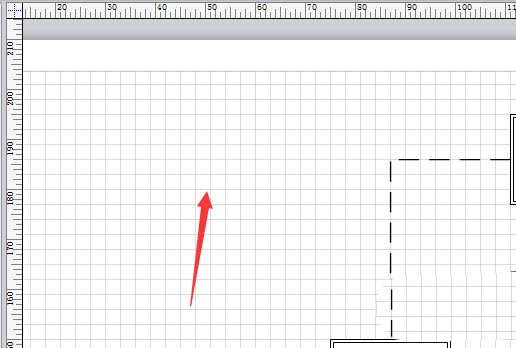
这时进行点击visio菜单中的审阅的菜单。
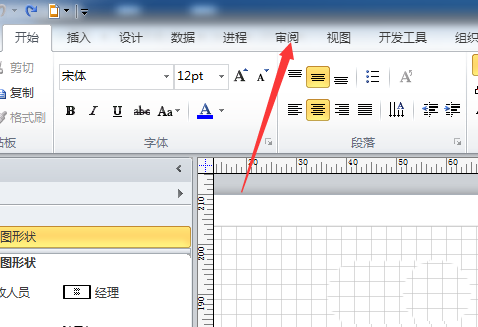
接着我们点击了审阅菜单之后,进行点击墨迹的选项。
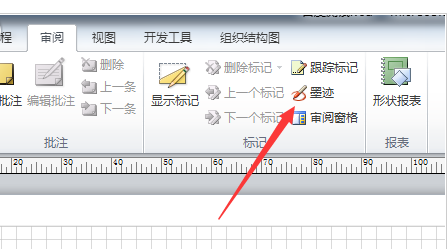
然后在visio的空白处进行拖动。
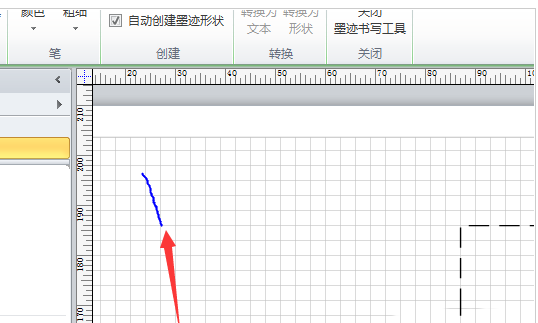
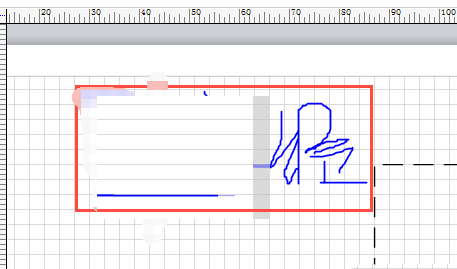
最后我们签名墨迹完成之后,进行点击关闭来进行保存。
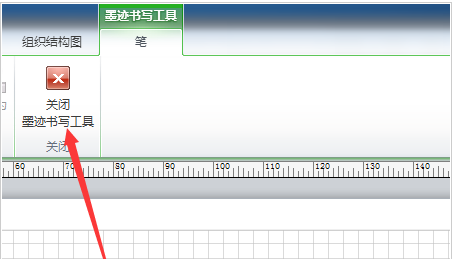
看完了上文为你们描述的,你们是不是都学会了呀!
Microsoft Office Visio相关攻略推荐:
Microsoft Office Visio怎么制作一个钥匙扣平面图?绘制一个钥匙扣平面图教程分享
Microsoft Office Visio怎么设计数据流模型图?制作数据流模型图教程分享
Microsoft Office Visio如何打开图形保护_Microsoft Office Visio打开图形保护流程解析